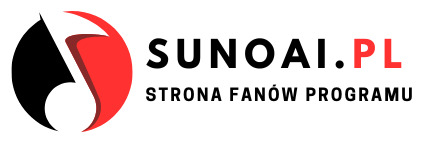Coraz więcej narzędzi AI wspomaga nas w codziennych zadaniach, a aplikacje takie jak Gamma App, przy pomocy Suno AI umożliwiają tworzenie bardziej interaktywnych i zaawansowanych prezentacji. Jednym z ciekawych sposobów na wzbogacenie prezentacji jest dodanie piosenki z Suno AI. W tym artykule przedstawiamy krok po kroku, jak dodać utwór z Suno AI do prezentacji w Gamma App.
Krok 1: Zaloguj się do Gamma App
Na początek, aby dodać piosenkę z Suno AI, należy zalogować się na swoje konto w Gamma App. Jeśli jeszcze nie posiadasz konta, możesz je założyć, postępując zgodnie z instrukcjami na stronie głównej aplikacji. Gamma App to innowacyjne narzędzie do generowania prezentacji za pomocą sztucznej inteligencji, które umożliwia dodawanie różnorodnych multimediów, co sprawia, że prezentacje stają się bardziej dynamiczne i angażujące.
Krok 2: Dodawanie multimediów do prezentacji
Po zalogowaniu się do Gamma App, po prawej stronie ekranu znajdziesz podręczny pasek z różnymi opcjami, które ułatwiają personalizację prezentacji. Aby dodać muzykę, wybierz opcję Videos & Media.
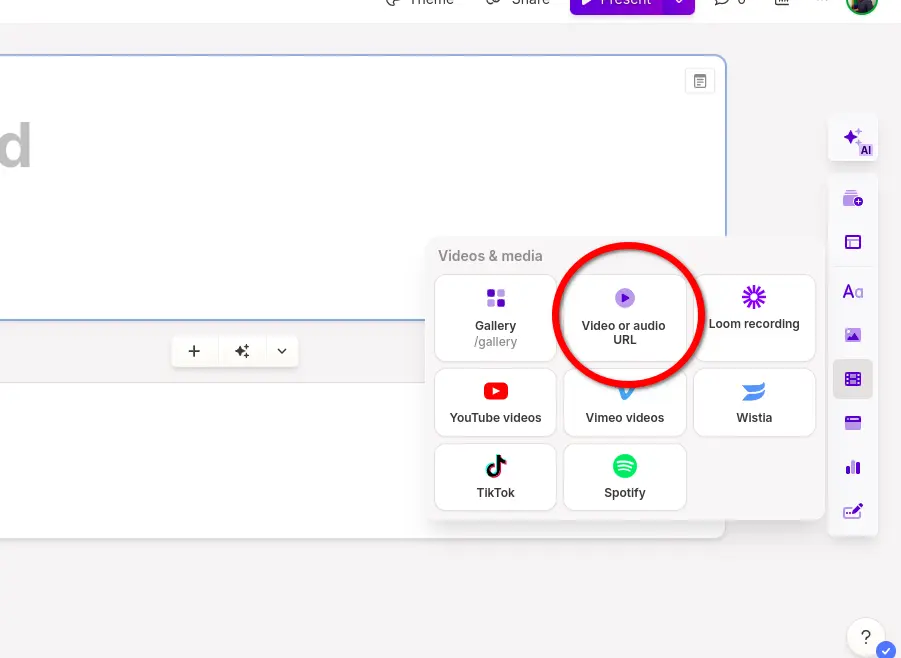
Zobaczysz kilka dostępnych opcji multimedialnych. Teraz należy wybrać opcję Video and Audio URL i przeciągnąć ją do odpowiedniego miejsca w prezentacji. To tutaj dodasz link do piosenki z Suno AI, dzięki czemu twój utwór zostanie zintegrowany bezpośrednio z prezentacją.
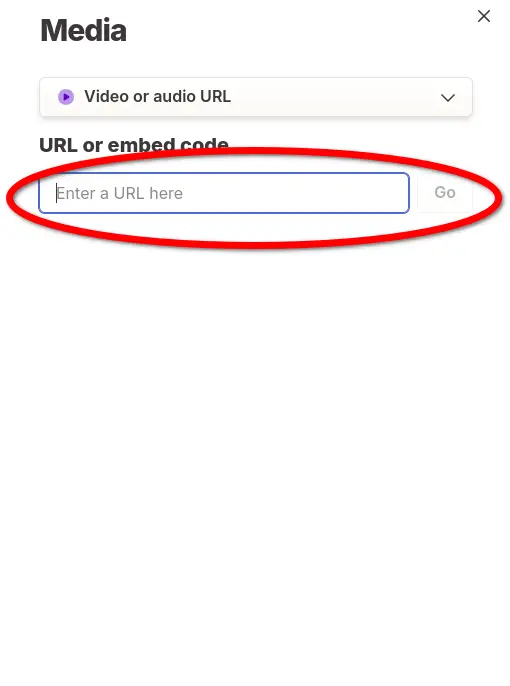
Krok 3: Skopiowanie linku do utworu z Suno AI
Teraz przejdź do Suno AI i wybierz utwór, który chcesz dodać do prezentacji. Suno AI to platforma oferująca zaawansowane narzędzia generowania muzyki z pomocą sztucznej inteligencji, dzięki czemu możesz uzyskać profesjonalne i unikatowe utwory w kilka chwil.
Aby uzyskać link do wybranego utworu, znajdź opcję Copy song link. Kliknij w tę opcję, aby skopiować bezpośredni adres URL do piosenki, który będzie potrzebny do osadzenia w Gamma App.
Krok 4: Wklejenie linku do Gamma App
Wracając do Gamma App, wklej skopiowany wcześniej link z Suno AI do pola URL or embed code. To pole znajdziesz w miejscu, gdzie wcześniej przeciągnąłeś opcję Video and Audio URL. Gdy wkleisz link, Gamma automatycznie zintegrowała utwór z prezentacją. Piosenka zostanie osadzona wraz z grafiką oraz wbudowanym odtwarzaczem, który umożliwi łatwe odtwarzanie utworu bezpośrednio w prezentacji. My wybraliśmy świetny utwór Drum & Bass.
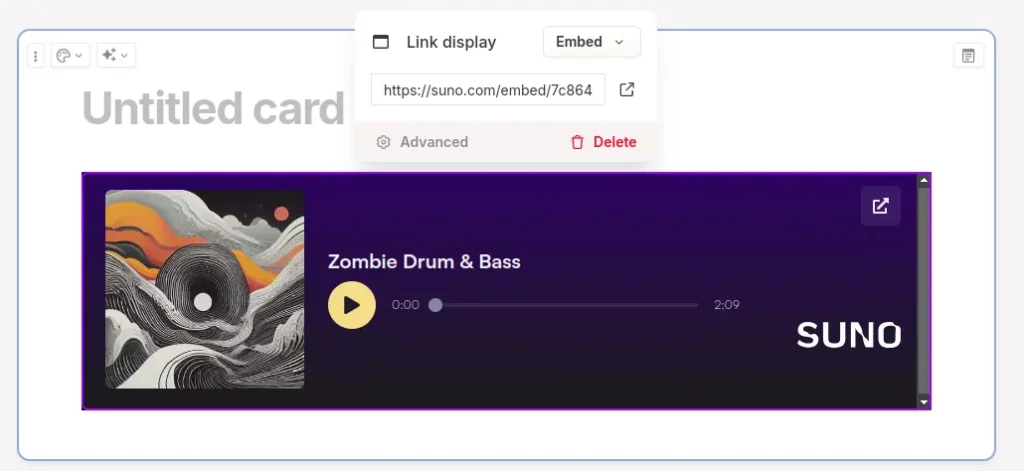
Podsumowanie
Dzięki połączeniu Suno AI i Gamma App, tworzenie interaktywnych i angażujących prezentacji staje się niezwykle proste. Dodając unikalną muzykę stworzoną przy pomocy sztucznej inteligencji, możesz podnieść poziom swoich prezentacji na wyższy poziom, sprawiając, że będą one bardziej atrakcyjne dla odbiorców. Proces ten składa się z kilku prostych kroków: logowania do Gamma App, dodania elementu multimedialnego, skopiowania linku z Suno AI i wklejenia go w odpowiednie miejsce. Gotowe! Teraz twoja prezentacja zyska unikatowy charakter, dzięki dźwiękom generowanym przez AI.